Comment activer ou désactiver le code de verrouillage à partir de l'application Watch du mobile ?
Pour protéger votre Apple Watch, vous pouvez activer un code de verrouillage, qui peut être différent de votre iPhone. Le code est demandé après avoir enlevé l'Apple Watch de votre poignet ou si vous changez de bracelet. Voici la marche à suivre pour activer ou désactiver ce code depuis l'application Watch sur le mobile.
Accéder au menuDepuis votre iPhone, sélectionnez l'application Watch. |
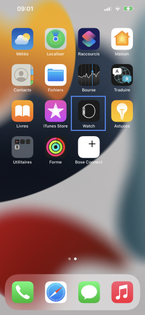 |
Aller sur Code |
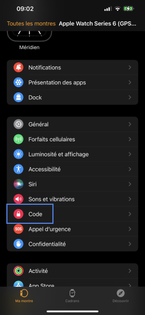 |
Sélectionner Activer le code |
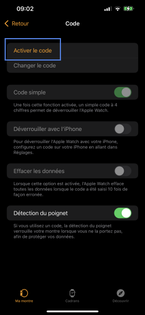 |
Passer sur la montre |
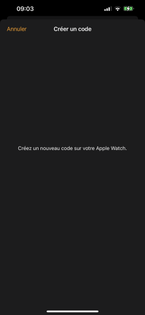 |
Saisir votre code de sécurité |
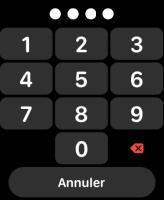 |
Confirmer le code de sécurité |
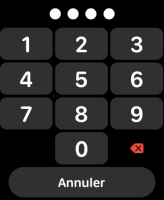 |
La demande de code de sécurité est activéePour le désactiver
|
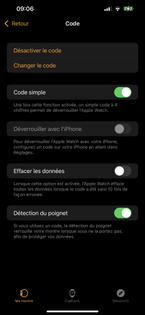 |
Accéder au menuDepuis votre iPhone, sélectionnez l'application Watch. |
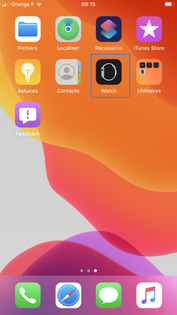 |
Aller sur Code |
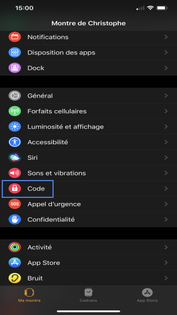 |
Sélectionner Activer le code |
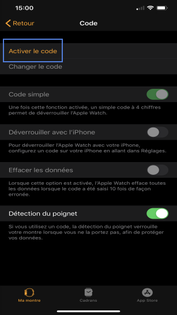 |
Passer sur la montre |
 |
Saisir votre code de sécurité |
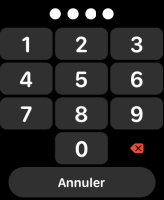 |
Confirmer le code de sécurité |
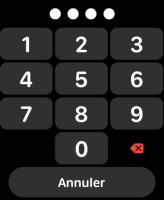 |
La demande de code de sécurité est activéePour le désactiver
|
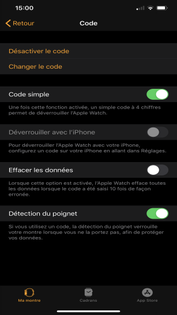 |
Accéder au menuDepuis votre iPhone, sélectionnez l'application Watch. |
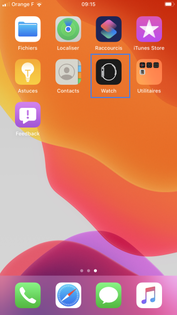 |
Aller sur Code |
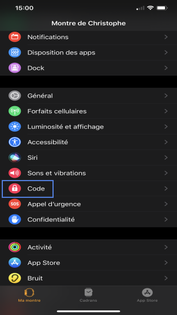 |
Sélectionner Activer le code |
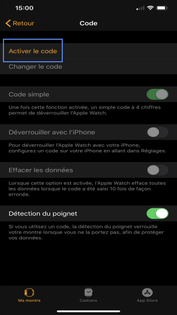 |
Passer sur la montre |
 |
Saisir votre code de sécurité |
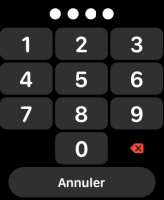 |
Confirmer le code de sécurité |
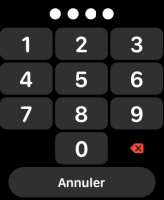 |
La demande de code de sécurité est activéePour le désactiver
|
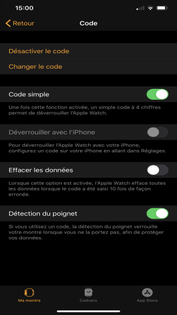 |
Avez-vous trouvé cet article utile ?
Votre avis est traité de façon anonyme, merci de ne pas communiquer de données personnelles (nom, mot de passe, coordonnées bancaires...)
Besoin de contacter le service client ou d'une aide supplémentaire ? Rendez-vous sur "Aide et contact"
Votre avis est traité de façon anonyme, merci de ne pas communiquer de données personnelles (nom, mot de passe, coordonnées bancaires...)
Besoin de contacter le service client ou d'une aide supplémentaire ? Rendez-vous sur "Aide et contact"